
Kemampuan kanggo ngatasi sistem rumus-rumus asring bisa entuk manfaat ora mung sinau, nanging uga praktek. Ing wektu sing padha, ora saben pangguna PC ngerti manawa diasingake diasingake duwe varian saka kompama linier dhewe. Ayo goleki carane nggunakake Toolkit saka prosesor tabular iki kanggo nindakake tugas iki kanthi macem-macem cara.
Pilihan kanggo solusi
Sembarang persamaan bisa dianggep ditanggulangi mung nalika akar ditemokake. Ing Excel, ana sawetara pilihan telusuran Root. Ayo dipikirake saben wong.Cara 1: Metode Matrix
Cara sing paling umum kanggo ngatasi sistem Alat Persamaan Linear Excel minangka panggunaan metode matrix. Iki kalebu bangunan matriks saka koefisien ekspresi, banjur nggawe matrik bali. Ayo coba nggunakake metode iki kanggo ngatasi sistem rumus ing ngisor iki:
14x1 + 2x2 + 8x4 = 218
7x1-3x2 + 5x3 + 12x4 = 213
5x1 + x2-2x3 + 4x4 = 83
6x1 + 2x2 + x3-3x4 = 21
- Isi nomer matriks sing koefisien rumus. Nomer kasebut kudu mapan kanthi cepet, kanthi nggunakake lokasi saben oyod sing cocog. Yen salah sawijining akar ora ana ing sawetara ekspresi, mula, koefisien dianggep nol. Yen koefisien ora ditunjuk ing rumus, nanging oyod sing cocog, dipercaya manawa koefisien yaiku 1. DENOTE dening tabel sing diasilake minangka vektor A.
- Kanthi kapisah kanthi nilai kasebut sawise tandha "padha". Kita nuduhake kanthi jeneng umum kaya vektor B.
- Saiki, kanggo nemokake akar rumus, sepisanan, kita kudu nemokake Matrix sing ora ana. Untunge, Excel duwe operator khusus, sing dirancang kanggo ngrampungake tugas iki. Diarani tembaga. Nduwe sintaksis sing apik banget:
= Mebu (Array)
Tujuwane "Array", alamat saka meja sumber.
Dadi, kita nyedhiakake area sel kosong ing sheet, sing ukurane padha karo macem-macem matrik asli. Klik ing tombol "Tempel Fungsi", sing cedhak karo Formula Row.
- Wisaya fungsi mlaku. Menyang kategori "matematika". Ing dhaptar "Kuningan" katon kanggo ndeleng dhaptar. Sawise ditemokake, kita nyorot banjur pencet tombol "OK".
- Jendhela Argumentasi Game diwiwiti. Iki mung siji lapangan ing babagan bantahan - "ujare". Ing kene sampeyan kudu nemtokake alamat meja kita. Kanggo tujuan kasebut, atur kursor ing lapangan iki. Banjur PIN tombol mouse kiwa lan nyorot wilayah ing sheet ing sheet ing matriks. Kaya sing sampeyan ngerteni, data babagan koordinat penempatan otomatis mlebu ing lapangan jendela. Sawise tugas iki wis rampung, bakal paling jelas klik ing tombol "OK", nanging sampeyan ora kudu cepet-cepet. Kasunyatane yaiku sing mencet tombol iki padha karo panggunaan komando ketik. Nanging nalika nggarap pencarian sawise ngrampungake input formula, sampeyan ora kudu ngeklik tombol Ketik, lan nggawe potongan trabasan Ctrl + Shift + Ketik. Nindakake operasi iki.
- Dadi, sawise iku, program kasebut ndadekake perhitungan lan ing output ing wilayah sing dipilih sing dipilih kita duwe matriks, ora sabar.
- Saiki kita kudu Multiply Matrix maksimal ing matriks b, sing kalebu siji kolom sing ana ing salah sawijining tandha "padha" ing ekspresi. Kanggo Multiply tabel kanggo ngluwihi, uga ana fungsi sing kapisah sing diarani Mum. Operator iki duwe sintaks ing ngisor iki:
= Ibu (Array1; Array2)
Kita nyorot kisaran, ing kasus kita sing dumadi saka patang sel. Sabanjure, maneh miwiti fungsi fungsine kanthi ngeklik "Fungsi Fungsi" ".
- Ing "Matematical" Kategori, nglakokake tuntunan fungsi, kanthi jeneng "Mumznom" banjur pencet tombol "OK".
- Jendhela argumen game diuripake. Ing lapangan "Massive1" Kita ngenalake koordinat matriks mbalikke. Kanggo iki, nalika pungkasan, kita nemtokake kursor ing lapangan lan tombol kiwa kiwa, kita nyorot tabel tabel sing cocog. Tumindak sing padha ditindakake kanggo nggawe koordinat ing kolom "Massive2", mung wektu iki nyedhiyakake nilai kolom B. Sawise tumindak ing ndhuwur ditindakake, aja cepet-cepet mencet tombol "OK" utawa Tombol Ketik, banjur ketik CTRL + Shift + Kombinasi Kunci.
- Sawise tumindak iki, akar rumus bakal ditampilake ing Cell darmabakti: X1, x2, X3 lan X4. Dheweke bakal ana gandheng cenenge. Mangkono, kita bisa ujar manawa kita ngrampungake sistem iki. Kanggo verifikasi kanthi bener solusi, cukup kanggo ngganti data menyang sistem ekspresi asli tinimbang oyod sing cocog. Yen kesetaraan dihormati, iki tegese sistem persamaan sing dituduhake ditanggulangi kanthi bener.
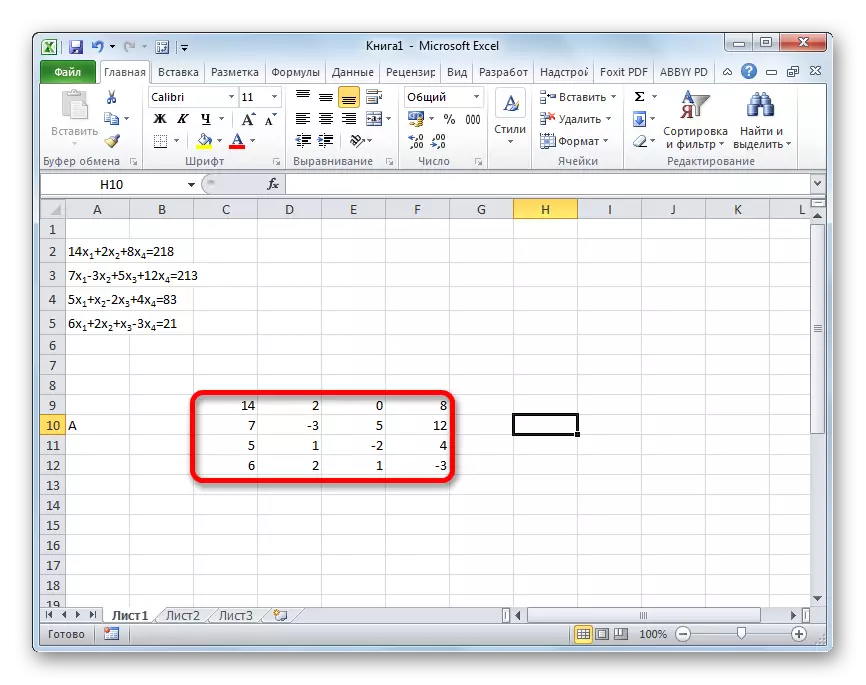
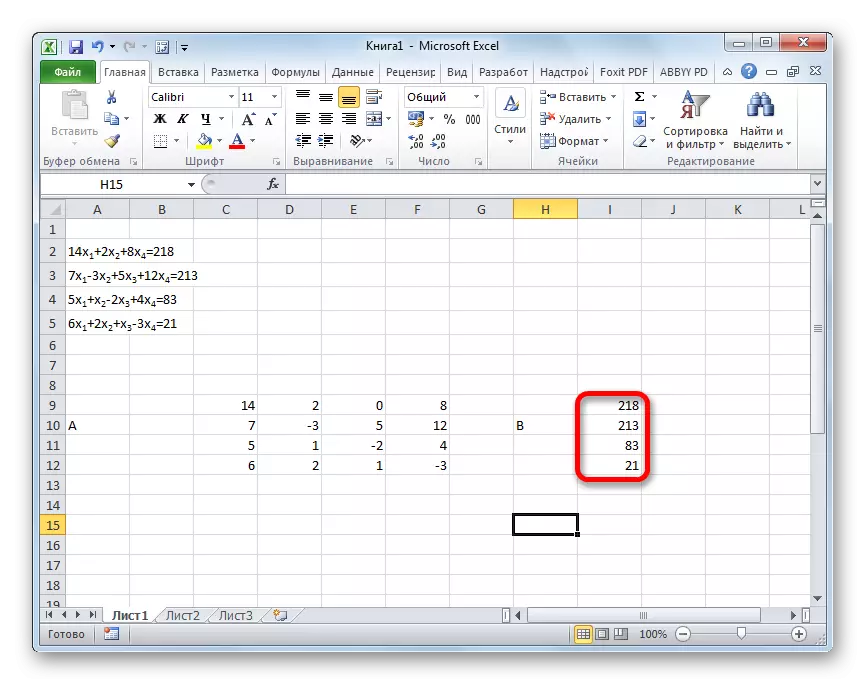
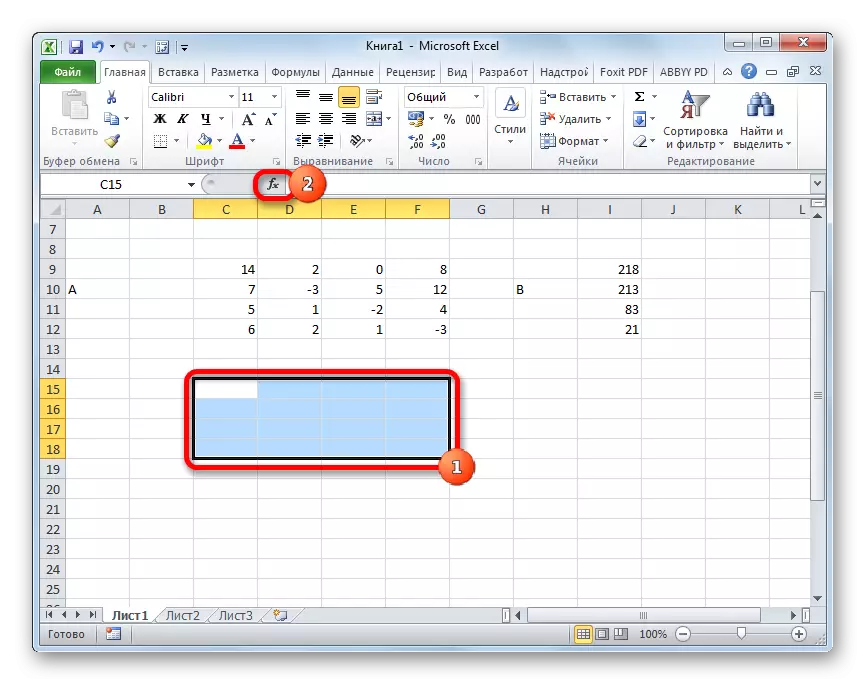
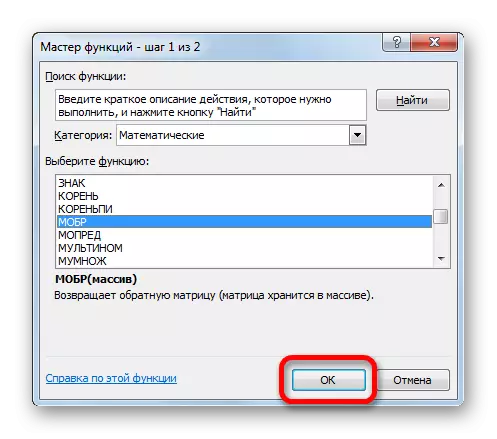
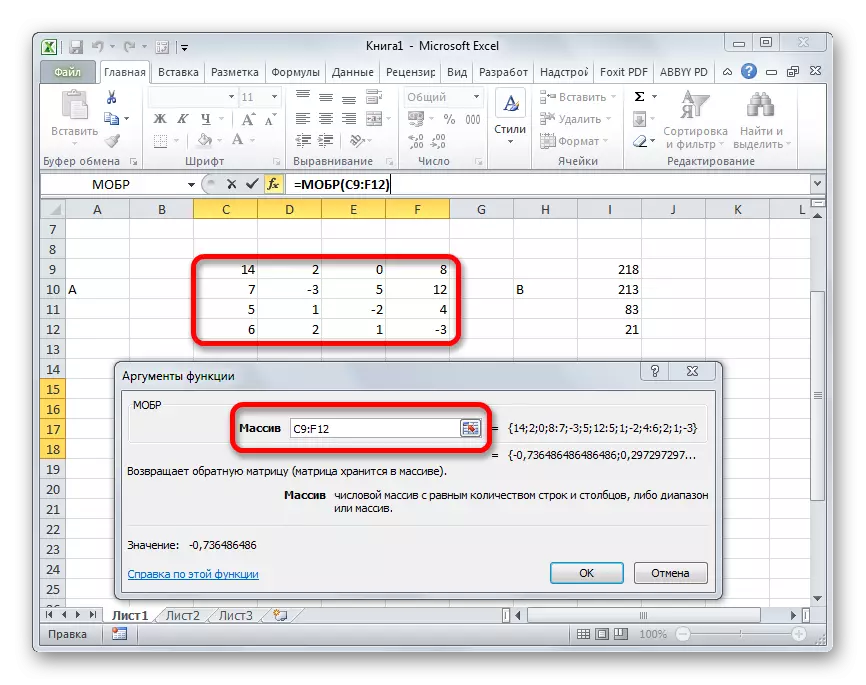

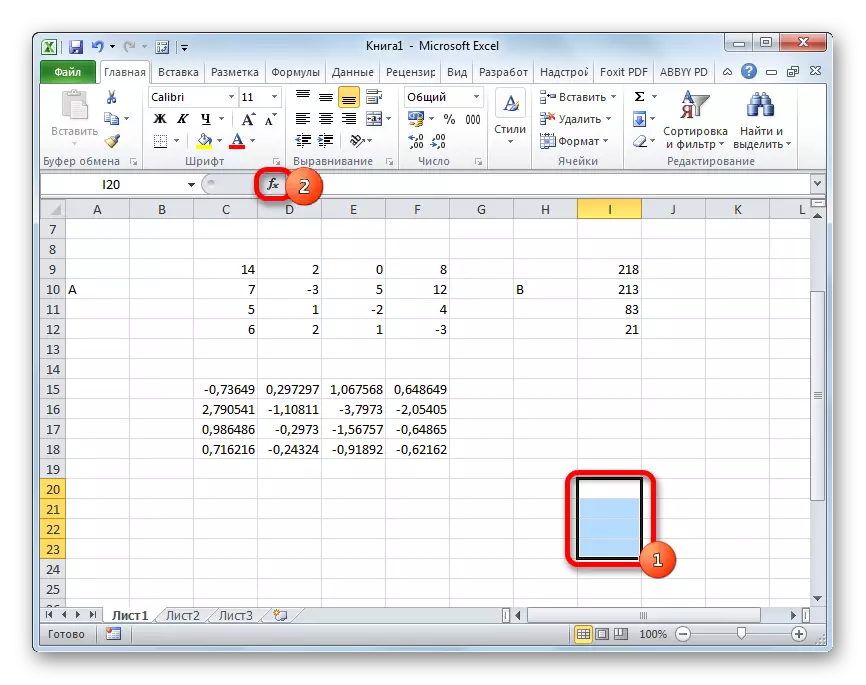


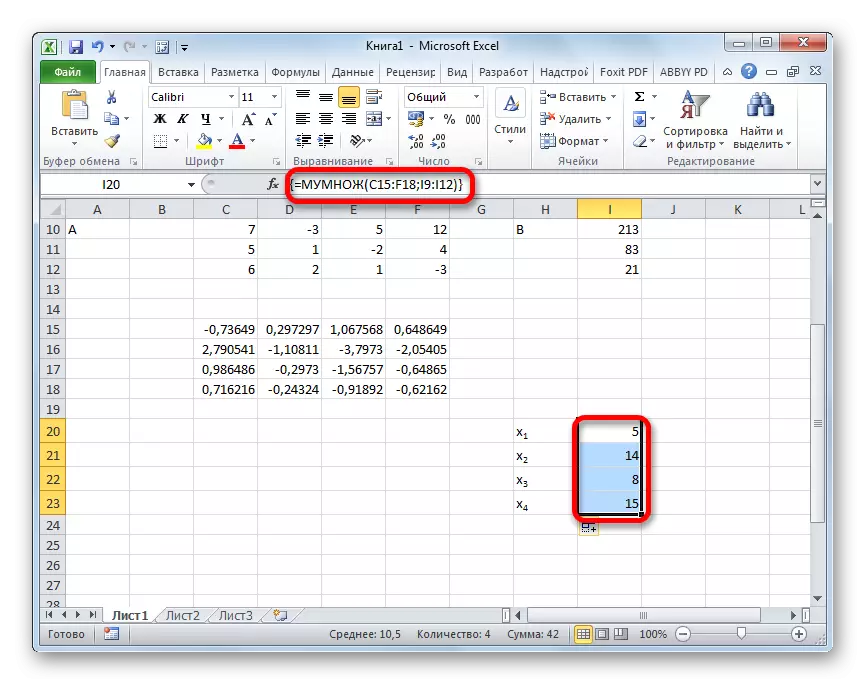
Piwulang: Matrix mbalikke ing Excel
Cara 2: Pilihan paramèter
Cara sing nomer loro dikenal kanggo ngrampungake sistem rumus ing Excel yaiku aplikasi meter pilihan parameter. Intine metode iki kanggo ditemokake saka sebaliknya. Yaiku, adhedhasar asil, kita ngasilake argumentasi sing ora dingerteni. Ayo nggunakake persamaan persegi kayata
3x ^ 2 + 4x-132 = 0
- Entuk nilai X padha karo 0. Nyemprotake nilai sing cocog karo F (X) kanthi ngetrapake rumus ing ngisor iki:
= 3 * x ^ 2 + 4 * x-132
Tinimbang makna "X" kita ngganti alamat sel ing endi nomer 0 diadopsi kanggo X wis ana.
- Menyang tab "Data". Kita ngeklik "Analisis" Apa yen "." Tombol iki dilebokake ing tape ing toolbar "nggarap data". Dhaptar gulung mbukak. Pilih posisi "Pilihan parameter ...".
- Jendhela pilihan parameter diwiwiti. Kaya sing sampeyan ngerteni, kasusun saka telung lapangan. Ing "Setel ing Cell" lapangan, wenehi alamat sel ing Formula F (X), diwilang dening kita luwih dhisik. Ing lapangan "nilai", kita ngetik nomer "0". Ing "Field Celende Nilai", wenehi alamat sel ing nilai X sing sadurunge dijupuk kita kanggo 0. Sawise nindakake tombol kasebut, penet tombol iki "OK".
- Sawise iku, Excel bakal nggawe pitungan nggunakake pilihan parameter. Iki dilaporake kanggo nglaporake jendhela Informasi. Sampeyan kudu dipencet ing tombol "OK".
- Asil pitungan saka oyod rumus bakal ana ing sel sing wis diangkat ing lapangan "Nilai Endues". Ing kasus kita, kaya sing kita deleng, X bakal padha karo 6.
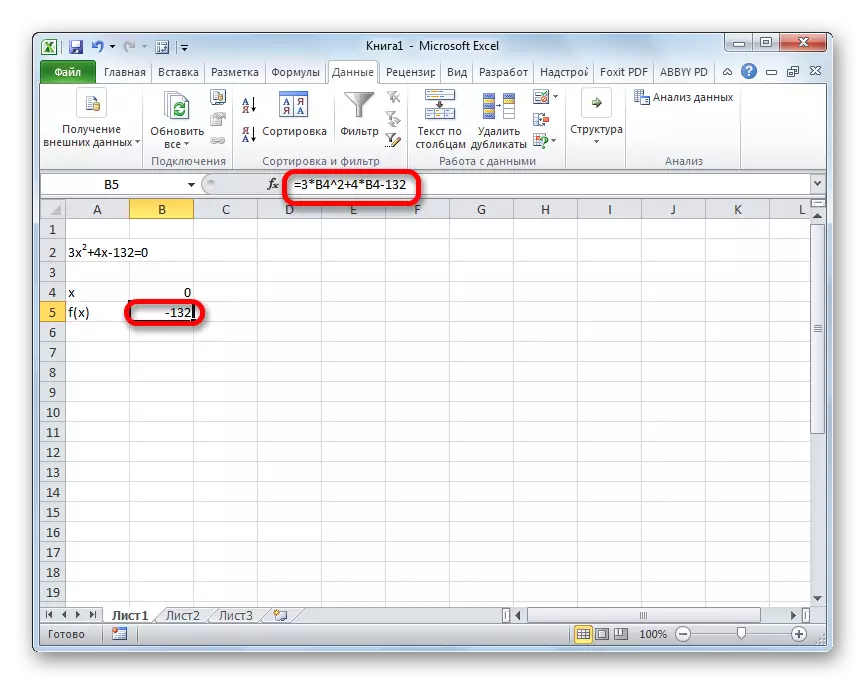
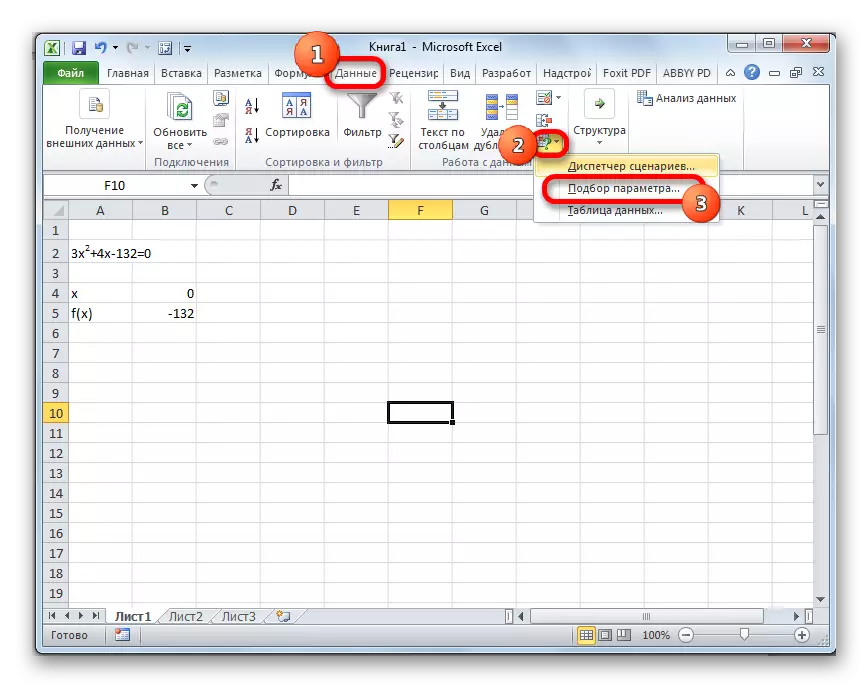
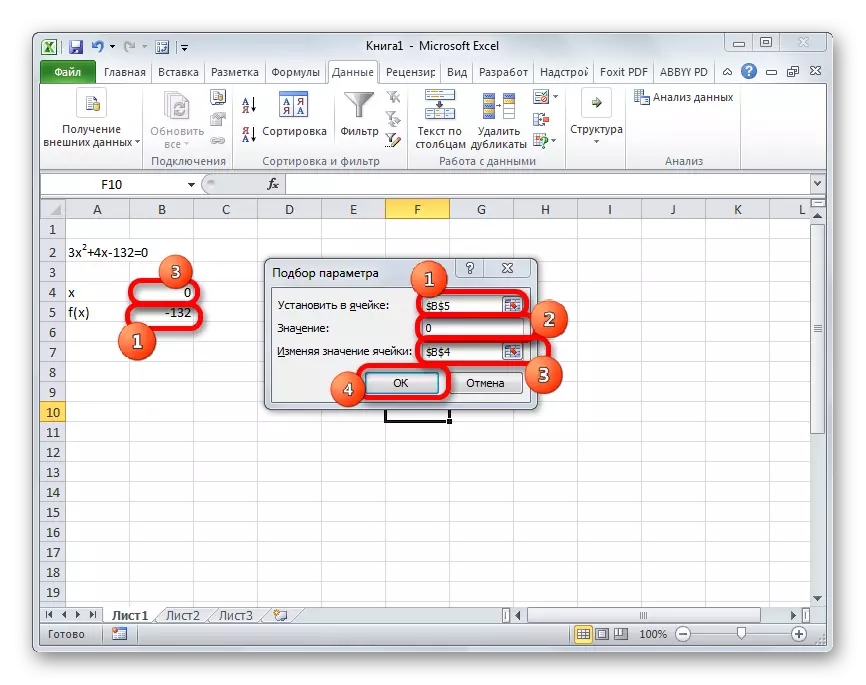
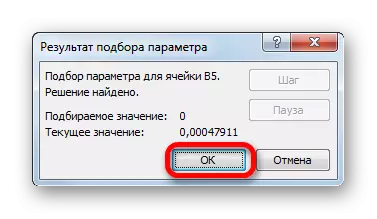

Asil iki uga bisa dicenthang kanthi ngganti nilai kasebut menyang ekspresi sing wis dirampungake tinimbang nilai X.
Piwulang: Pilihan parameter ing Excel
Cara 3: Cara Cramer
Saiki ayo nyoba ngatasi sistem persamaan dening Cramer. Contone, njupuk sistem sing padha sing digunakake ing metode 1:
14x1 + 2x2 + 8x4 = 218
7x1-3x2 + 5x3 + 12x4 = 213
5x1 + x2-2x3 + 4x4 = 83
6x1 + 2x2 + x3-3x4 = 21
- Kaya cara pisanan, kita nggawe matriks A saka koefisien persamaan lan meja b saka nilai sing ngadeg sawise tandha "padha."
- Sabanjure, kita nggawe papat tabel liyane. Saben wong kasebut minangka salinan saka matriks A, mung ing salinan kasebut ganti siji kolom sing diganti karo Tabel B. Tabel pertama yaiku kolom kapisan, ing meja kapindho - sing nomer loro, lsp.
- Saiki kita kudu ngetung panentu kanggo kabeh tabel kasebut. Sistem persamaan bakal duwe solusi yen kabeh panentu bakal duwe nilai liyane saka nol. Kanggo ngetung nilai iki ing Excel, ana fungsi sing kapisah - morpred. Sintaks ing operator iki yaiku:
= Moprang (3)
Mangkono, minangka fungsi tembaga, kabeh argumentasi dirujuk ing meja sing diproses.
Dadi, kita nyorot sel sing ditemtokake saka matrik pisanan bakal output. Banjur klik tombol "Pasang fungsi" ing metode sadurunge.
- Jendhela fungsi fungsi diuripake. Kita pindhah menyang kategori "matematika" lan ing antarane operator nyedhiakake jeneng "mopring" ing kana. Sawise iku, klik tombol "OK".
- Jendhela argumen Fungsi MOPRED diwiwiti. Kaya sing sampeyan ngerteni, mung duwe siji lapangan - "Uploaded". Ing lapangan iki, ketik alamat matrik sing diowahi pisanan. Kanggo nindakake iki, atur kursor ing lapangan, banjur pilih sawetara matriks. Sawise iku, klik tombol "OK". Fungsi iki nampilake asil kasebut ing sela siji, dudu angka, supaya entuk pitungan, sampeyan ora perlu nggunakake ctrl + shift + ketik tombol CTRL + Shift + Ketik.
- Fungsi kasebut minangka asil lan nampilake dadi sel sing dipilih. Kaya sing kita deleng, yen kita nemtokake manawa wis padha karo -740, yaiku, ora padha karo nol, sing cocog karo kita.
- Kajaba iku, kita nggawe pitungan saka panentu kanggo telung tabel liyane.
- Ing tahap pungkasan, diwilang dening panentu saka matrik utami. Prosedur kasebut kedadeyan ing kabeh algoritma sing padha. Kaya sing kita deleng, panentu meja utama uga beda karo nol, tegese matriks dianggep ora ana, yaiku sistem persamaan nduweni solusi.
- Saiki wayahe kanggo nemokake akar rumus. ROOT ISTATION bakal padha karo rasio teken matriks konverdensi sing cocog karo tekad tabel utami. Mangkono, mbagi silih kabeh patang panentu matriks kanggo nomer -148, yaiku panentu meja asli, kita entuk papat. Kaya sing bisa dingerteni, padha karo nilai 5, 14, 8 lan 15. Dadi, persis padha, dheweke persis karo oyod sing ditemokake kanthi nggunakake matriks sing mbalikke ing metode 1, sing negesake bener saka solusi rumus persamaan Sistem.
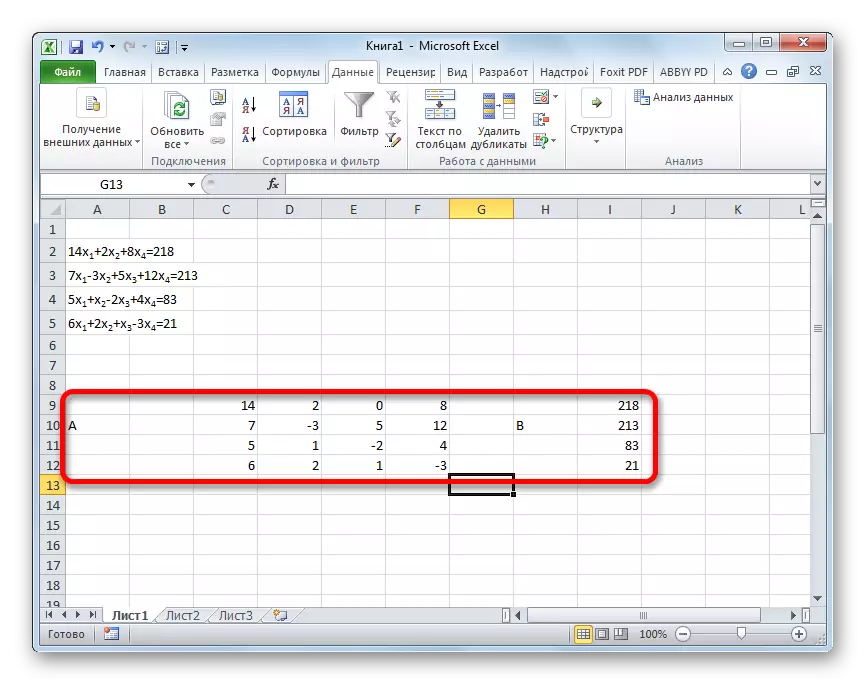
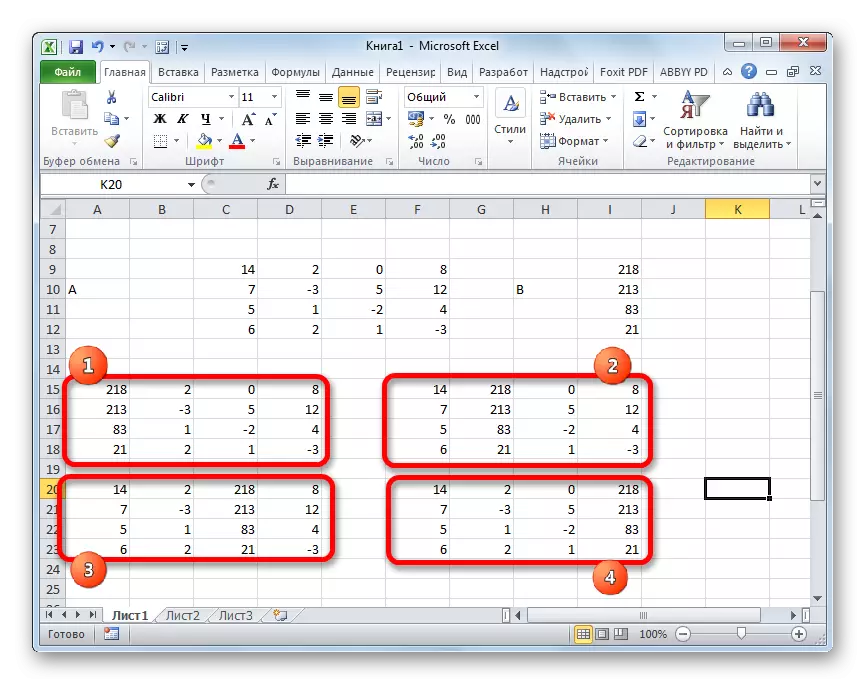


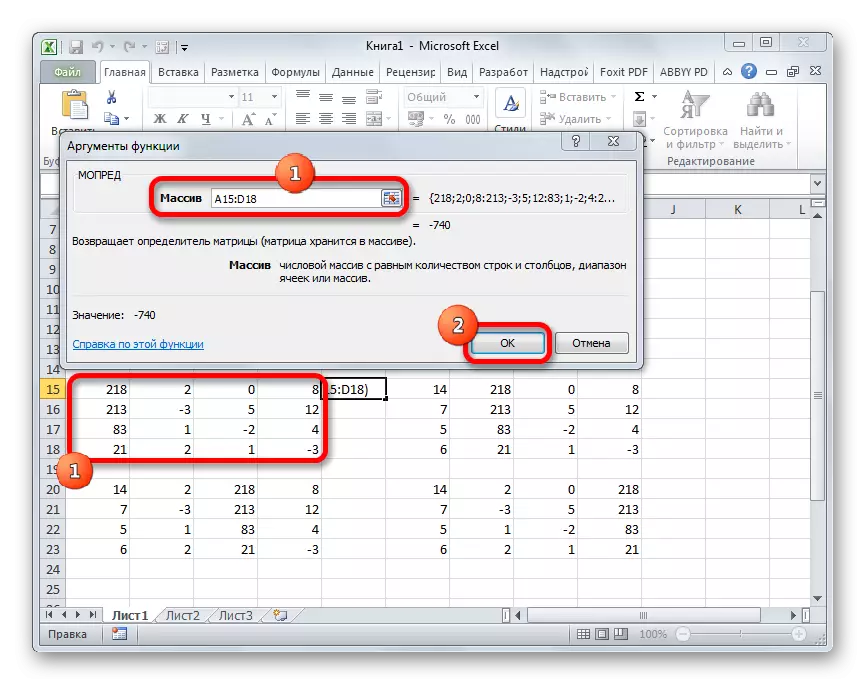
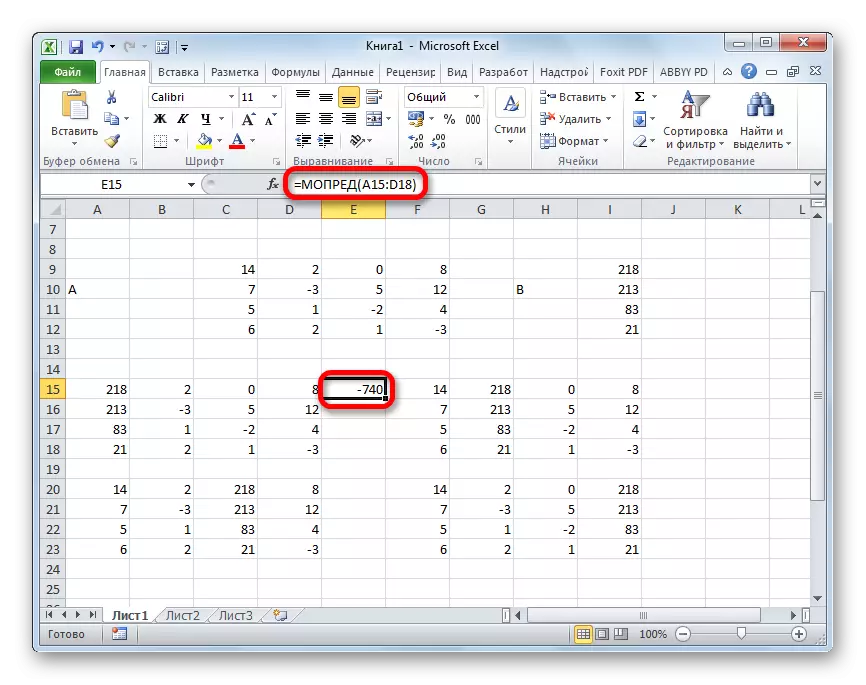
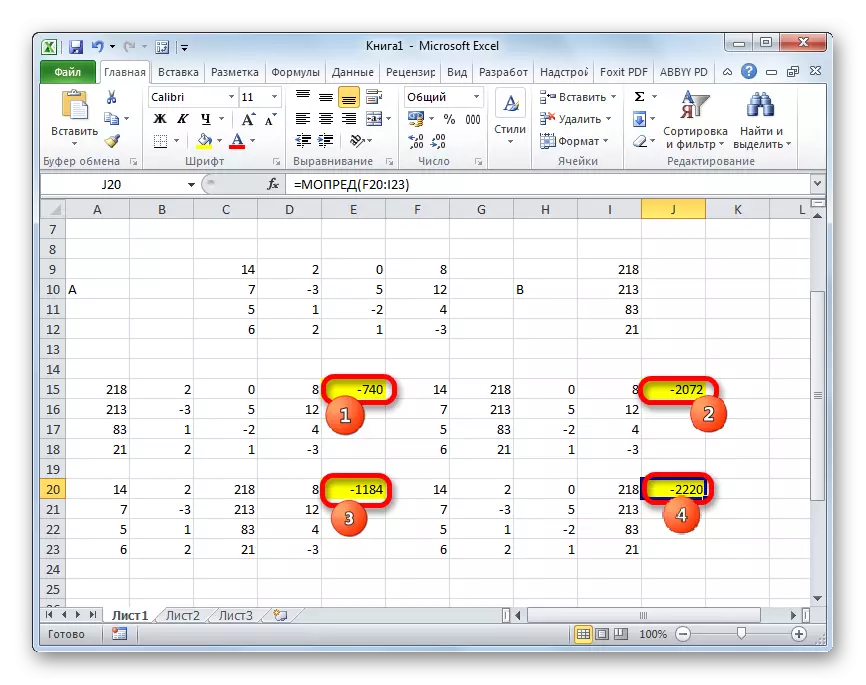
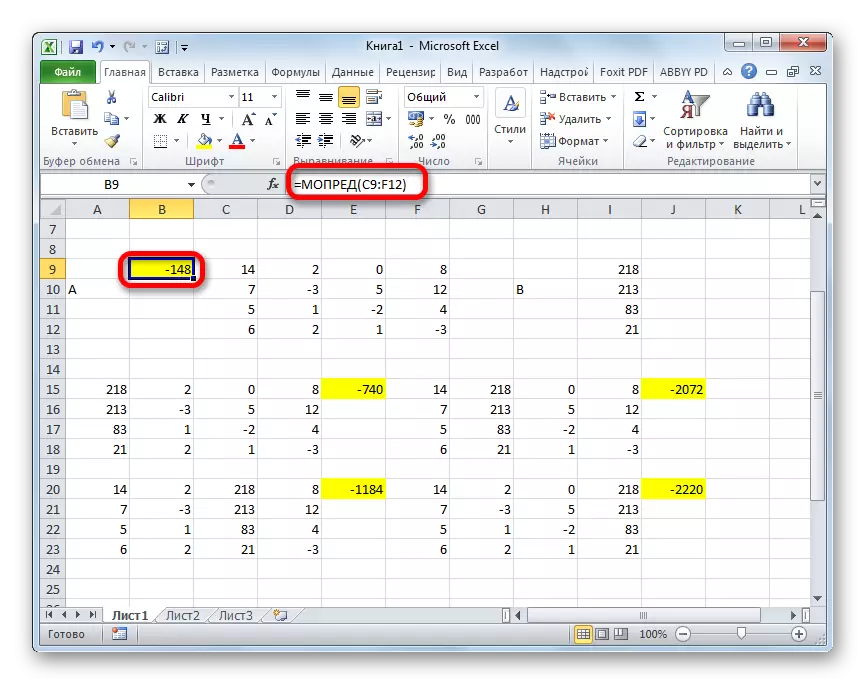
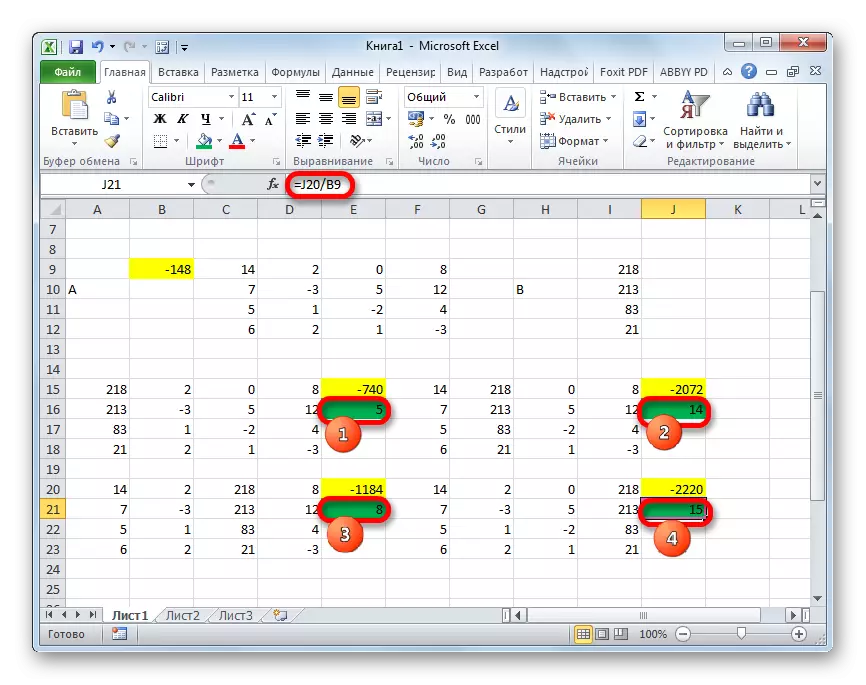
Cara 4: Nganggo Gauss
Ngatasi sistem rumus bisa uga ditrapake kanthi cara gauss. Contone, kita njupuk sistem ekstra saka telung sing ora dingerteni:
14x1 + 2x2 + 8x3 = 110
7x1-3x2 + 5x3 = 32
5x1 + x2-2x3 = 17
- Maneh, rekaman kanthi berturut-turut maneh ing Tabel A, lan anggota gratis sing ana sawise "tandha sing padha" - ing Tabel B. Nanging wektu iki bakal digawa menyang loro tabel, amarga bakal bisa digunakake ing ngarep. Kahanan sing penting yaiku ing sel pertama matriks: Nilai beda karo nol. Ing kasus sing beda, garis kasebut kudu disusun ulang.
- Nyalin senar pisanan saka loro matrik sing gegandhengan karo garis ing ngisor iki (kanggo kajelasan sampeyan bisa ngliwati siji baris). Ing sel pisanan, sing ana ing garis kasebut malah luwih murah tinimbang sing sadurunge, kita ngenalake rumus ing ngisor iki:
= B8: E8- $ B $ 7: $ E $ 7 * ($ B8 / $ B $ 7)
Yen sampeyan wis nggawe matriks kanthi cara sing beda, mula alamat sel rumus sampeyan bakal duwe nilai liyane, nanging sampeyan bisa ngetung kanthi mbandhingake formula lan gambar sing diwenehake ing kene.
Sawise rumus mlebu, nyorot sawetara sel banjur pencet Ctrl + Shift + Ketik Kombinasi Kunci. Ngrampungake rumus bakal ditrapake ing baris lan bakal diisi nilai. Mangkono, kita nggawe battaksi saka baris nomer loro saka wiwitan kanthi rasio koefisien pisanan saka rong ekspresi sistem kasebut.
- Sawise nyalin senar asil lan lebokake menyang garis ing ngisor iki.
- Pilih rong baris pisanan sawise baris sing ilang. Klik ing tombol "Salin", sing ana ing tape ing tab Ngarep.
- Kita ngliwati senar sawise mlebu pungkasan ing sheet. Pilih sel pisanan ing baris sabanjure. Klik tombol mouse tengen. Ing menu konteks sing mbukak kursor menyang item "insis khusus". Ing dhaptar ing ndhuwur, pilih posisi "nilai".
- Kanggo baris sabanjure, kita ngenalake rumus saka Uploaded kasebut. Iki ndadekake bisa nyuda saka baris katelu klompok data sadurunge baris kapindho baris kapindho sing tikel kanthi rasio koefisien kapindho lan kaloro. Ing kasus kita, rumus kasebut bakal duwe formulir ing ngisor iki:
= B13: e13- $ B $ 12: $ e $ 12 * (C13 / $ C $ 12)
Sawise mlebu formula kasebut, kita nyedhiyakake macem-macem kabeh lan nggunakake Ctrl + Shift + ketik kombinasi kunci.
- Saiki sampeyan kudu nindakake mundur kanthi cara gaims. Kita ngliwati telung garis saka entri pungkasan. Ing baris kaping papat kita ngenalake rumus saka Uploaded:
= B17: EN17 / D17
Mangkono, kita dibagi senar paling anyar sing diwilang dening kita ing koefisien katelu. Sawise rumus kasebut wis ngetik, kita nyorot kabeh baris lan klik Ctrl + Shift + ketik keyboard.
- Kita mundhak menyang senar munggah lan ketik formula ing ngisor iki:
= (B16: E16-B21: E21 * D16) / C16
Kita ngeklik kombinasi kunci biasa kanggo ngetrapake formula array.
- Munggah baris liyane ing ndhuwur. Ing dheweke ngenalake formula saka bentuk ngisor iki:
= (B15: e15-B20: E20 * * c15-b21: e21 * d15) / b15
Maneh, nyedhiakake sari kabeh lan gunakake Ctrl + Shift + Ketik kombinasi utama.
- Saiki kita ndeleng nomer sing ternyata ing kolom pungkasan blok pungkasan garis sing diwilang sadurunge. Iki nomer kasebut (4, 7 lan 5) sing bakal dadi akar saka sistem rumus iki. Sampeyan bisa mriksa iki, ngganti dheweke tinimbang nilai X1, x2 lan X3 ing ekspresi kasebut.
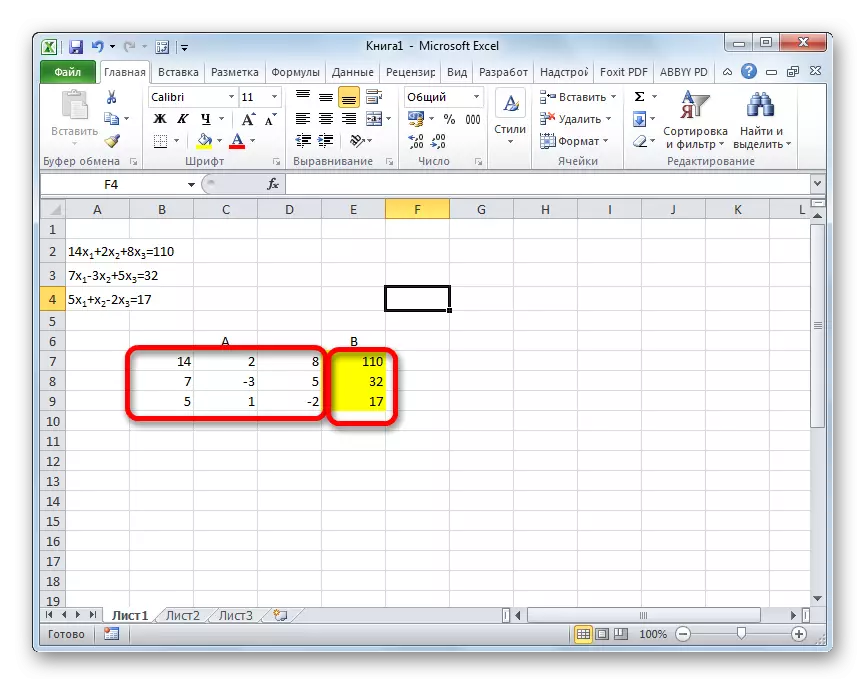
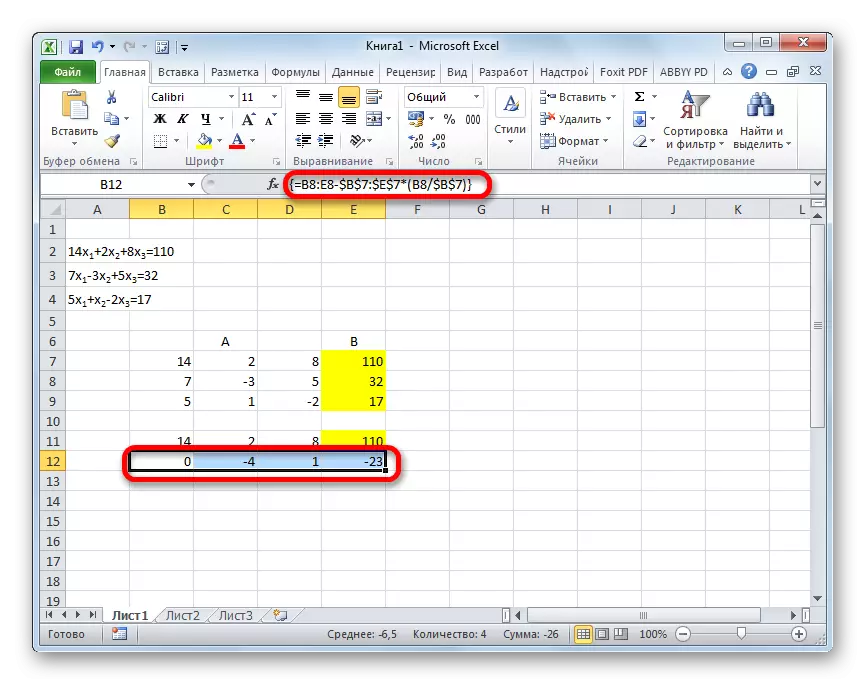

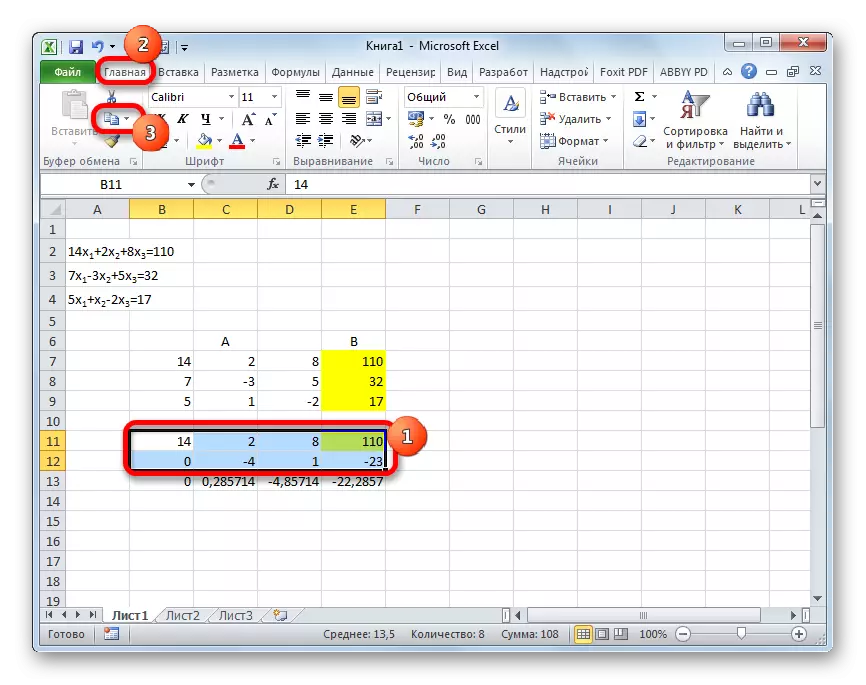
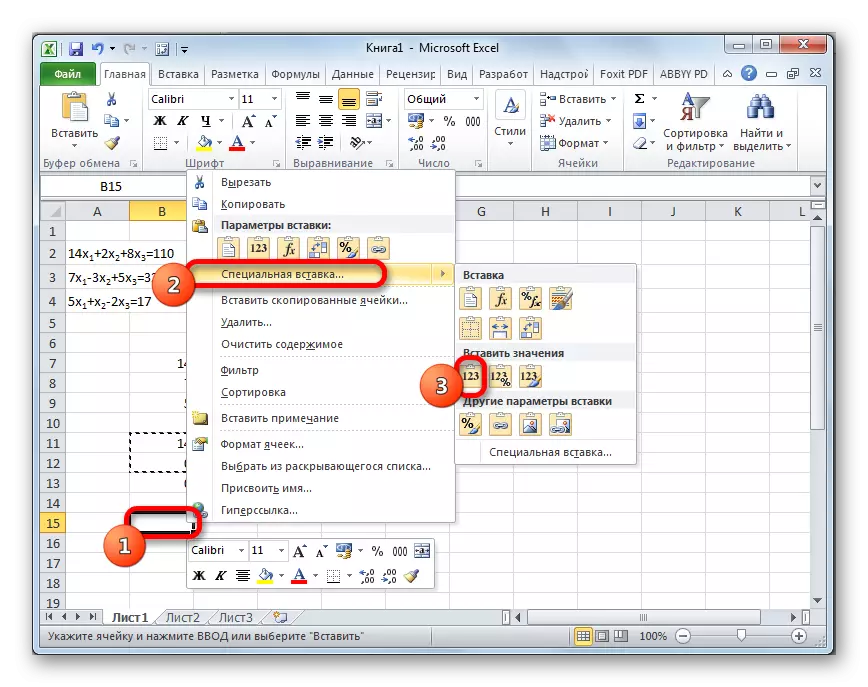
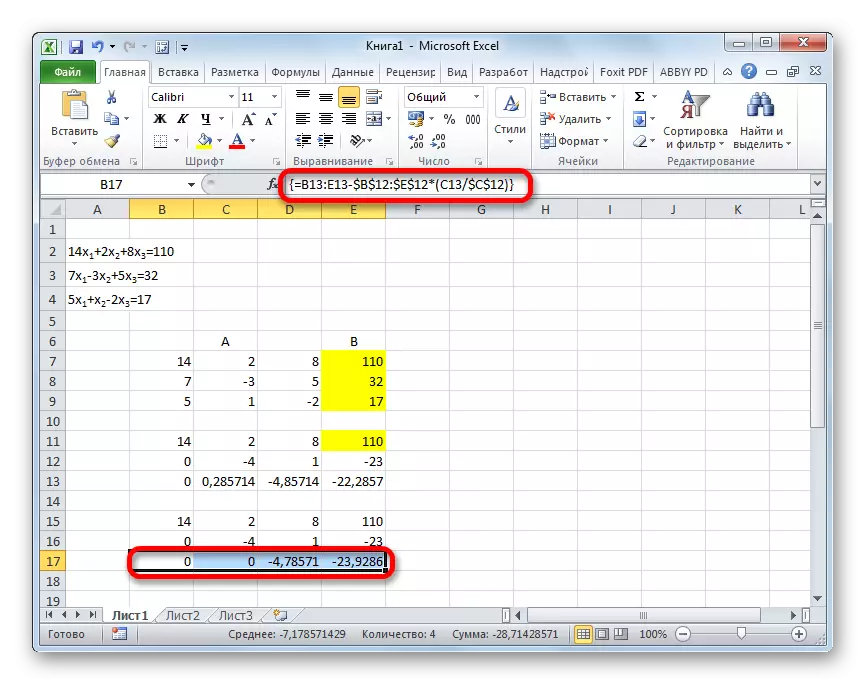
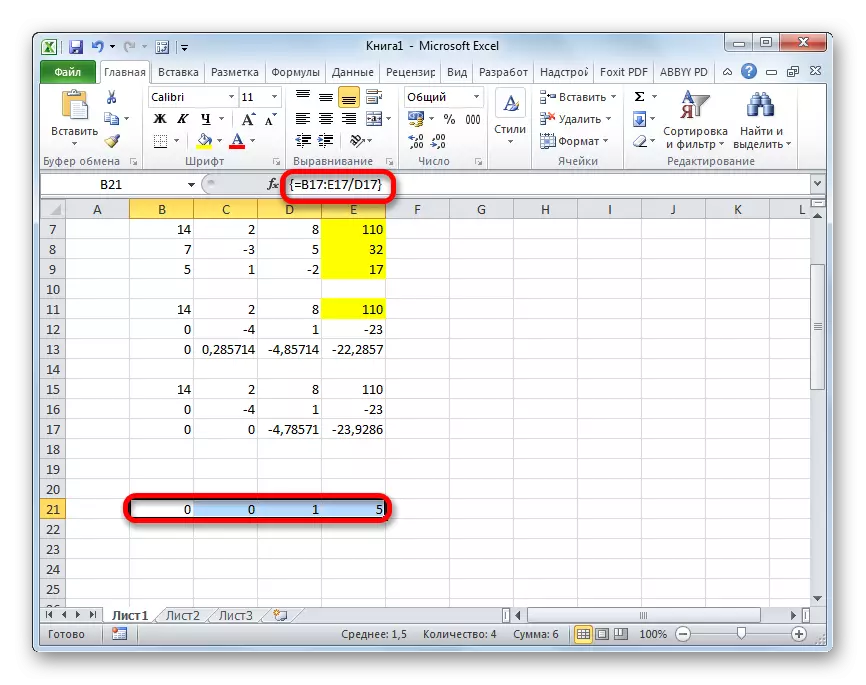

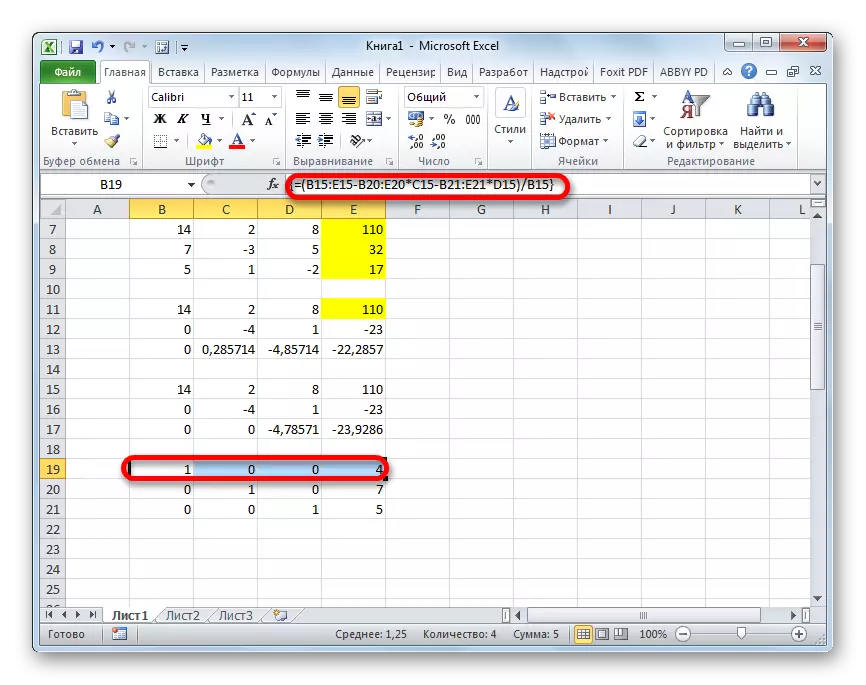
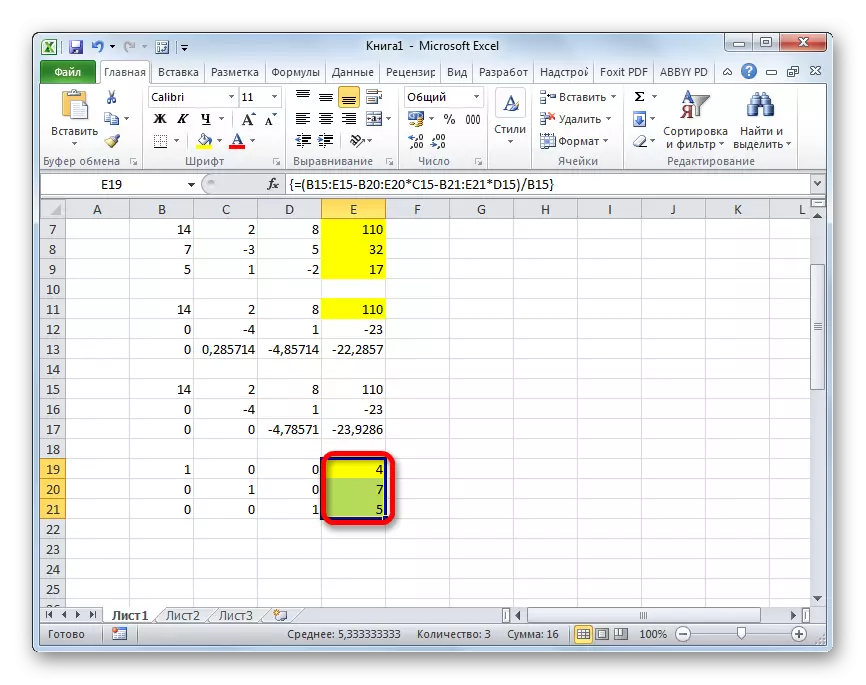
Kaya sing kita deleng, kanggo ngluwihi, sistem persamaan bisa ditanggulangi kanthi pirang-pirang cara, saben wong duwe kaluwihan dhewe lan kekurangan. Nanging kabeh cara iki bisa dipérang dadi rong klompok gedhe: matriks lan nggunakake alat pilihan parameter. Ing sawetara kasus, metode matriks ora cocog kanggo ngrampungake masalah kasebut. Utamane, yen panentu matriks nol. Ing kasus sing isih ana, pangguna kasebut dhewe nunggu kanggo mutusake pilihan apa sing luwih trep kanggo awake dhewe.
